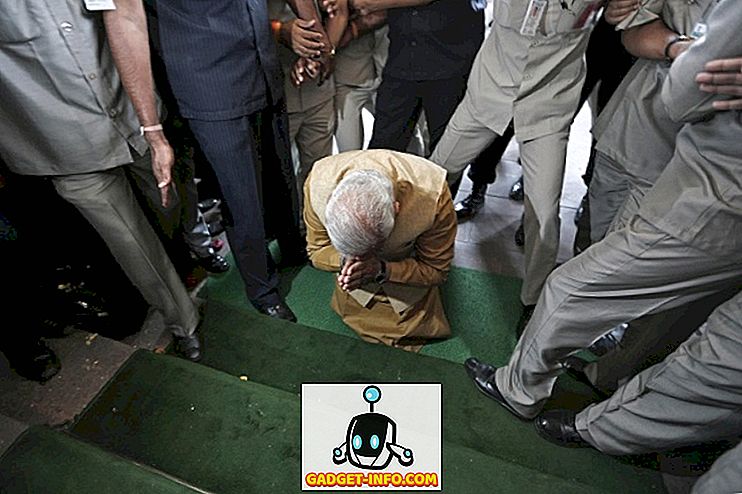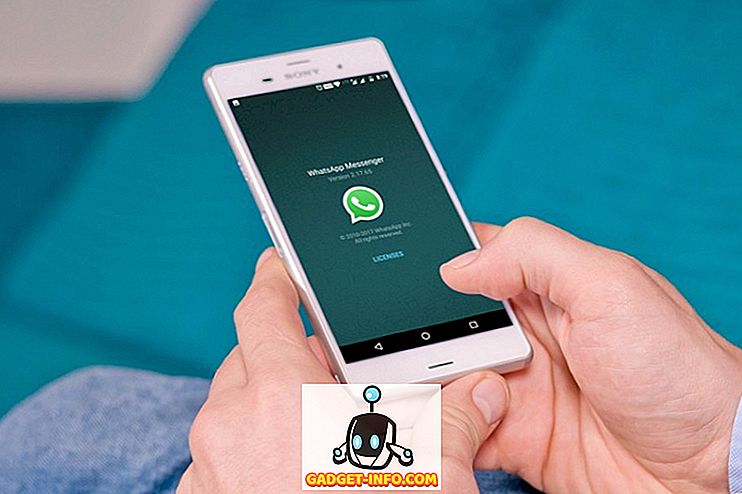Korábban ShadowPlay néven ismerték ezt az NVIDIA GeForce Experience szoftverének egyik leghangsúlyosabb funkcióját. Az azonnali visszajátszás lehetővé teszi a felhasználók számára, hogy rögzítsék a legnagyobb játék pillanataikat azáltal, hogy folyamatosan rögzítik a képernyőn megjelenő idő utolsó 20 percét. Nos, mi az egyedülálló az a tény, hogy csak a 20 percet rögzítjük, és minden mást eltávolítanak a rendszerből, miközben folyamatosan rögzíti. Ez sokat segít a tárhely megőrzésében. Amint azokban az intenzív pillanatokban vagyunk, ahol teljesen ellenállhatsz az ellenfeleidnek, az Instant Replay bekapcsolása segít megosztani őket barátaiddal, hogy mindent megnézhessenek. Ez csak akkor működik, ha van egy NVIDIA grafikus kártya, amely GeForce GTX 650 vagy újabb. Tehát, ha egy régebbi modellt vagy egy AMD grafikus kártyát használ, sajnos nem lesz képes kihasználni ezt a funkciót. Nos, ha érdekli, hogy kipróbálja ezt a funkciót, nézzük meg, hogyan állíthatunk be azonnali visszajátszást az NVIDIA GeForce tapasztalatán:
Azonnali visszajátszás beállítása az NVIDIA GeForce tapasztalaton
Megjegyzés: Próbáltam ezt a funkciót a laptopomon, amely NVIDIA GeForce GTX 1070 grafikus kártyát tartalmaz. Tehát, ha GeForce GTX 650 vagy újabb grafikus kártyája van, akkor jónak kell lennie, hogy kipróbálja ezt.
Először is le kell töltenie és telepítenie kell az NVIDIA GeForce Experience szoftvert, és frissítenie kell a grafikus illesztőprogramokat a legújabb verzióra . Ha elkészült, egyszerűen kövesse az alábbi lépéseket, hogy ezt a problémát elkerülje:
- A „Alt + Z” billentyűparancs segítségével a GeForce Experience Share overlay-et hozhatja létre. Most a Beállítások gombra kell kattintania a fogaskerék ikonjára kattintva .

- Most lapozzunk az utolsó opcióhoz, és kattintsunk az „Adatvédelem vezérlése” gombra.

- Ha elkészült, válassza az „Igen” lehetőséget, hogy engedélyezze a GeForce Experience adatvédelmi beállításait. Ha ezt engedélyezi, hagyja, hogy a GeForce Experience rögzítse az asztalt azonnali visszajátszásra, rekordra, Broadcastra és képernyőre. Ha nem fejezte be ezt a lépést, akkor nem lesz képes az Instant Replay engedélyezésére.

- Miután mindent megtett, menjen vissza a GeForce Experience Share overlay főmenüjébe, és kattintson az Instant Replay -> Kapcsolja be elemre, hogy azonnal elkezdhesse használni ezt a funkciót.

Azonnali visszajátszás használata az NVIDIA GeForce tapasztalaton
Nos, most, hogy engedélyezte az Instant Replay funkciót, nézzük meg, hogyan kell megfelelően használni ezt a funkciót. Hosszú ideig hagyhatja azt engedélyezve, de a számítógépen rendelkezésre álló tárhelytől függően előfordulhat, hogy bizonyos beállításokat meg kell változtatnia, mielőtt ténylegesen elkezdené használni. Tehát egyszerűen kövesse az alábbi lépéseket a zavarok elkerülése érdekében:
- Nyissa meg a GeForce Experience Share overlay-et az „Alt + Z” gombra kattintva, majd az „Egyedi testreszabás” menüpontra az Instant Replay alatt.

- A következő menüben észre fogod venni, hogy többféle lehetőség van, amelyekkel körülhatárolhatod. Itt testreszabhatja a Replay hosszát, a videó minőségét, a felbontást és a képkocka sebességét is . Miután kiválasztotta a kívánt beállításokat a preferenciák és a rendszer hardver alapján, a „Mentés” gombra kattintva tárolhatja Önt azonnali visszajátszás konfigurációját.

- Ha el szeretné menteni az Instant Replay használatával rögzített felvételeket, akkor csak nyissa meg a GeForce Experience Share átfedést, és fejezze be az Instant Replay részt. Egyszerűen kattintson a „Mentés” gombra a videó számítógépen való tárolásához. Az alapértelmezett könyvtár, amelyet a GeForce Experience az összes videó tárolására használ, a „C: Felhasználók videók ” .

Azt is választhatja, hogy feltölti az Instant Replay felvételeket közvetlenül a YouTube-ra és a Facebookra, anélkül, hogy meg kellene mentenie. Most, hogy könnyebb lehet? Nos, ez mindössze annyit kell tennie, hogy az NVIDIA GeForce Experience szoftver Instant Replay funkcióját megfelelően beállítsa és használja.
LÁSD MÉG: hogyan lehet a játékmenetet rögzíteni és áramolni az NVIDIA GeForce Experience segítségével
Készen áll azonnali visszajátszásra?
Kétségtelen, hogy az azonnali visszajátszás talán a legegyszerűbb módja annak, hogy az összes legfontosabb pillanatot rögzítse a játékokban. Ez a funkció rendkívül jól működik, különösen akkor, ha nincs elég ideje arra, hogy várjon a megfelelő pillanatra, majd manuálisan indítsa el / állítsa le azt a részt, amire szüksége van. Mindezek ellenére érdemes megjegyezni, hogy a játékra gyakorolt hatás a funkció használatának köszönhetően teljesen függ a számítógép hardverétől. A legtöbb forgatókönyvben ez egyáltalán nem jelentős. Tehát nincs megragadtatva e tekintetben. Nos, mit gondolnak az Instant Replay szolgáltatásról? Készen állsz arra, hogy próbálja ki? Tájékoztassa velünk azáltal, hogy elolvassa az értékes véleményeket az alábbi megjegyzések részben.